Werken met reacties in WordPress
Heb je een WordPress website en werk je met blogberichten? Dan kan het handig zijn om te weten hoe je reacties kunt instellen en beheren. Reacties zorgen ervoor dat er meer interactie onstaat tussen jouw en je bezoekers. In dit artikel leg ik je het e.e.a. uit over het instellen en beheren.
Algemene instellingen van reacties
De algemene instellingen van de reacties kun je beheren bij Instellingen – Reacties. Op deze pagina vind je allerlei instellingen;
| Standaard berichtinstellingen | Bij de eerste optie kun je instellen dat de websites die jij vermeld in jouw berichten daar automatisch bericht van krijgen. Ik zet zelf deze optie altijd uit. Bij de tweede optie kun je instellen dat jij zelf bericht krijgt wanneer iemand jouw blogartikel vermeld. Ik zet deze optie ook altijd uit. Er komt dan namelijk ook een “reactie” te staan onder jouw blogartikel, met een niks meer dan een link. Bij de derde optie kun je instellen of mensen mogen reageren op jouw blogartikelen. Let op: Als je deze instelling aanpast, geldt dat alleen voor blogs die je vanaf dat moment plaatst. |
| Overige reactie-instellingen | Hier kun je het e.e.a. instellen over hoe de reacties getoond dienen te worden. |
| Verstuur een e-mailbericht wanneer | Hier kun je instellen dat jij een e-mailbericht ontvangt zodra er een nieuwe reactie wordt geplaatst. |
| Voor een reactie verschijnt | Hier kun je instellen dat reacties eerst goedgekeurd moeten worden, voordat ze op je website verschijnen. |
| Reacties modereren en zwarte lijst | Hier kun je instellen dat reacties met bepaalde woorden automatisch als spam worden gemarkeerd. Hier kun je een handige lijst met dit soort woorden downloaden: Lijst van Jeff Starr. |
| Avatar | Hier kun je instellen welke afbeeldingen er worden getoond bij de reacties. Wil je zelf een profielafbeelding toevoegen? Scroll naar onder, daar staat het uitgelegd 🙂 |
Reacties beheren
De reacties die worden geplaatst kun je beheren bij het menu kopje “Reacties“. Je krijgt dan een overzicht te zien van alle geplaatste reacties. Als je met je muis op één van de reacties gaat staan, komen er verschillende opties tevoorschijn: Weigeren, Beantwoorden, Snel bewerken, Bewerken, Geschiedenis, Spam en Prullenbak. Klik op de gewenste actie.
Instellingen per bericht
Je kunt ook per bericht de instellingen aanpassen. Stel je hebt ingesteld dat men op de blogs kan reageren, maar je hebt één blogartikel waarvan je wilt dat men niet kan reageren (of andersom). Dan kun je per bericht die instellingen overschrijven. Dit doe je door naar “Berichten” te gaan in het menu. Je ziet dan een overzicht van alle blogartikelen. Ga met je muis op het blogartikel staan waarvan je de instellingen wilt aanpassen. Er komen dan verschillende opties tevoorschijn. Klik op “Snel bewerken” (dus niet op Bewerken of op de titel van het blogartikel!). Er komen dan meer opties tevoorschijn. Bij “Reacties toestaan” kun je aanvinken of men wel of niet op dit artikel mag reageren.
Profielafbeelding bij je eigen reactie
WordPress werkt met Gravatar voor het plaatsen van profielafbeeldingen bij o.a. de reacties. Maak een account aan bij Gravatar en upload je afbeelding. De profielafbeelding wordt dan gekoppeld aan je e-mailadres. Elke keer dat jij een reactie plaatst op een WordPress website (dus niet alleen je eigen website) met datzelfde e-mailadres, wordt er automatisch je profielafbeelding bij geplaatst.
Reacties op pagina’s
Je kunt ook instellen dat je op sommige “gewone” pagina’s reacties kunt toestaan. Let op: Dit kan niet bij elke theme, maar bij de meeste themes wel. In principe werkt het hetzelfde als bij het overschrijven van instellingen per bericht; ga naar je overzicht van pagina’s. Houd je muis op de betreffende pagina, klik op Snel bewerken en vink dan “Reacties toestaan” aan.
